Trong bối cảnh công nghệ phát triển không ngừng, việc các hệ điều hành hàng đầu liên tục cải tiến là điều tất yếu. Tuy nhiên, nhiều người dùng có kinh nghiệm nhận thấy rằng Windows, dù vẫn là hệ điều hành phổ biến nhất, đôi khi lại chậm chân trong việc tích hợp các tính năng hiện đại và tiện ích đã có sẵn trên các nền tảng khác, điển hình là các bản phân phối Linux. Đặc biệt, Linux Mint nổi bật như một ví dụ điển hình về việc cung cấp trải nghiệm người dùng mượt mà, trực quan và đầy đủ tính năng.
Thậm chí, trong một số khía cạnh, các bản phân phối Linux có thể mang lại trải nghiệm vượt trội hơn hẳn so với Windows. Đã đến lúc Microsoft cần nhìn nhận và học hỏi từ những điểm mạnh này của Linux Mint để nâng cao khả năng cạnh tranh và đáp ứng tốt hơn nhu cầu của người dùng. Bài viết này sẽ phân tích 5 tính năng nổi bật của Linux Mint mà Windows hoàn toàn có thể tham khảo để cải thiện đáng kể trải nghiệm tổng thể.
5 Tính Năng Vượt Trội Của Linux Mint Mà Windows Nên Học Hỏi
1. Tùy chỉnh Màn hình nền (Desktop Customization)
Linux từ lâu đã phá vỡ định kiến về việc không thân thiện với người dùng, và Linux Mint chính là một trong những minh chứng rõ ràng nhất cho điều đó. Mặc dù Windows đã có nhiều cải tiến, nhưng khi nói đến khả năng tùy chỉnh màn hình nền, hệ điều hành này vẫn có thể học hỏi nhiều điều từ Linux Mint.
Một ví dụ điển hình là khả năng di chuyển thanh tác vụ (taskbar) của bạn đến bất kỳ vị trí nào trên màn hình. Trong khi Windows 11 đã loại bỏ tính năng này, buộc người dùng phải dùng các thủ thuật chỉnh sửa Registry hoặc phần mềm bên thứ ba để khắc phục, điều này thường dẫn đến thanh tác vụ bị lỗi hoặc không tương thích tốt với thiết kế căn giữa biểu tượng của Windows 11.
Trên Linux Mint, bạn sẽ không gặp những vấn đề này. Người dùng có thể tự do đặt thanh tác vụ ở bất kỳ đâu, điều chỉnh kích thước, thêm các “desklets” (các tiện ích nhỏ, tương tự widget nhưng có ngôn ngữ thiết kế đồng nhất) trực tiếp lên màn hình để theo dõi hệ thống theo thời gian thực, hoặc chọn các chủ đề tối với biểu tượng đầy màu sắc hơn.
Windows không cần phải làm quá nhiều để bắt kịp Linux Mint ở khía cạnh này, và người dùng Windows cũng có thể sử dụng các chương trình của bên thứ ba như Rainmeter để tùy chỉnh giao diện. Tuy nhiên, việc tích hợp sẵn những khả năng này ngay trong hệ điều hành là một kỳ vọng hợp lý từ một hệ điều hành 40 năm tuổi đã trải qua vô số thay đổi thiết kế, bao gồm cả việc loại bỏ các tính năng từng có trong quá khứ.
Bộ ứng dụng XApp của Linux Mint cũng cung cấp giao diện người dùng và chức năng thống nhất hơn trên các tiện ích cốt lõi. Trong khi Windows đang dần cập nhật các công cụ cốt lõi của mình từ khi ra mắt Windows 11 để đạt được sự nhất quán về thiết kế, vẫn còn những điểm chưa hoàn thiện. Ví dụ điển hình nhất là giao diện cài đặt rời rạc, nơi một số cài đặt cốt lõi như System Restore vẫn nằm trong Control Panel cũ kỹ, chưa được cập nhật để phù hợp với giao diện hiện đại của Windows 11.
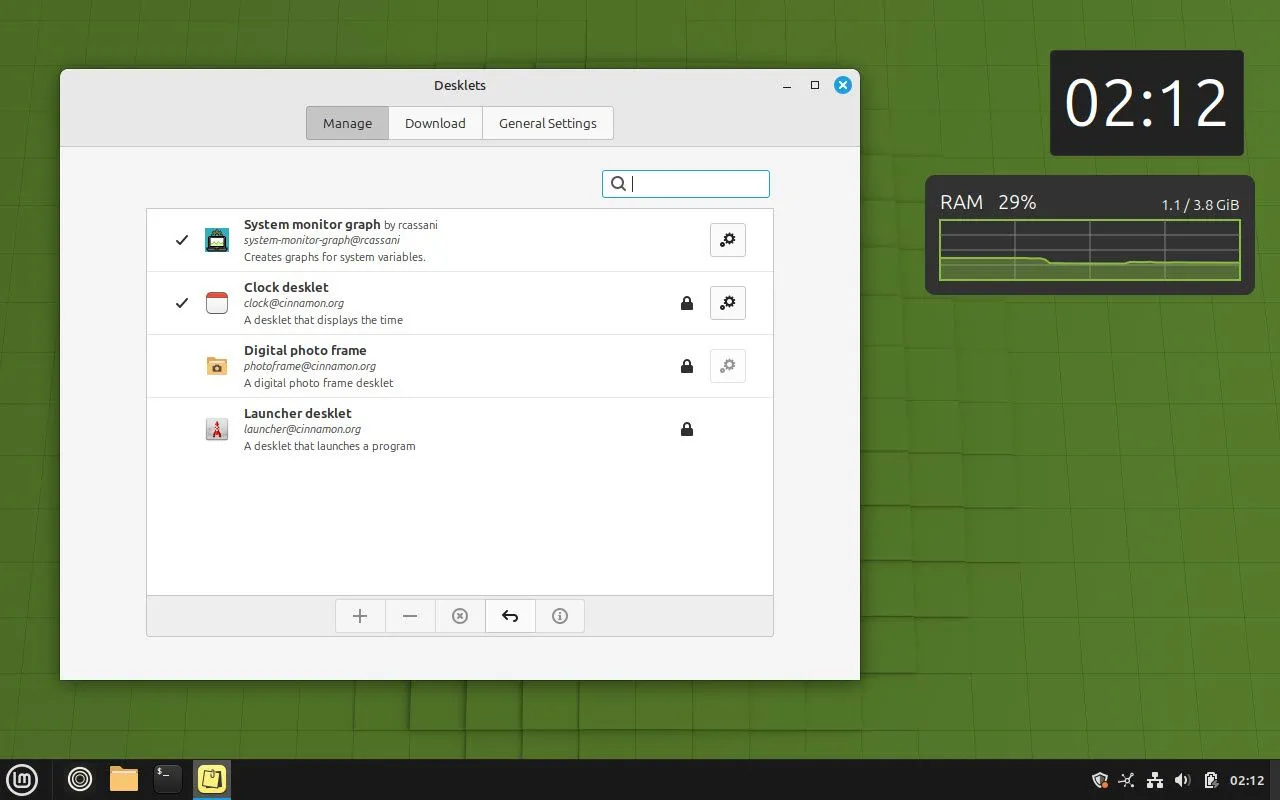 Tùy chọn Desklet trên Linux Mint cho phép tùy chỉnh màn hình nền và thêm widget hữu ích
Tùy chọn Desklet trên Linux Mint cho phép tùy chỉnh màn hình nền và thêm widget hữu ích
2. Sao lưu Hệ thống với Timeshift (Timeshift System Snapshots)
Khi cần sao lưu bản cài đặt Windows, giải pháp tốt nhất thường là sao chép toàn bộ ổ đĩa của bạn. Windows có tính năng System Restore, nhưng nó kém xa so với Timeshift của Linux Mint.
Timeshift hoạt động ngầm định và tự động tạo các “ảnh chụp” (snapshot) định kỳ của hệ thống. Sau lần sao lưu ban đầu, chỉ những thay đổi được thực hiện trên hệ thống mới được ghi lại, giúp quá trình sao lưu nhanh hơn và hiệu quả hơn về không gian lưu trữ.
System Restore trên Windows cũng tạo các bản sao lưu định kỳ, nhưng chương trình này lại nằm ẩn trong Control Panel và thậm chí không xuất hiện trong các phần Recovery của ứng dụng cài đặt mới và cải tiến của Windows 11. Giao diện của nó cũng khá cũ kỹ so với phần còn lại của hệ điều hành.
Ngược lại, Timeshift dễ dàng tìm thấy trong cài đặt của Linux Mint và quan trọng hơn là rất dễ sử dụng. Các tùy chọn và cài đặt dễ hiểu, và bạn có thể tạo các bản sao lưu hàng tháng, hàng tuần, hàng ngày, hàng giờ hoặc thậm chí là sau mỗi lần khởi động. Tính năng này cung cấp khả năng kiểm soát cao hơn nhiều đối với cách sao lưu được tạo và bạn chỉ cần thiết lập một lần duy nhất. Với một hệ điều hành như Windows, nơi một bản cập nhật tiếp theo có thể khiến hệ thống của bạn gặp lỗi, những bản sao lưu như vậy thường rất hữu ích.
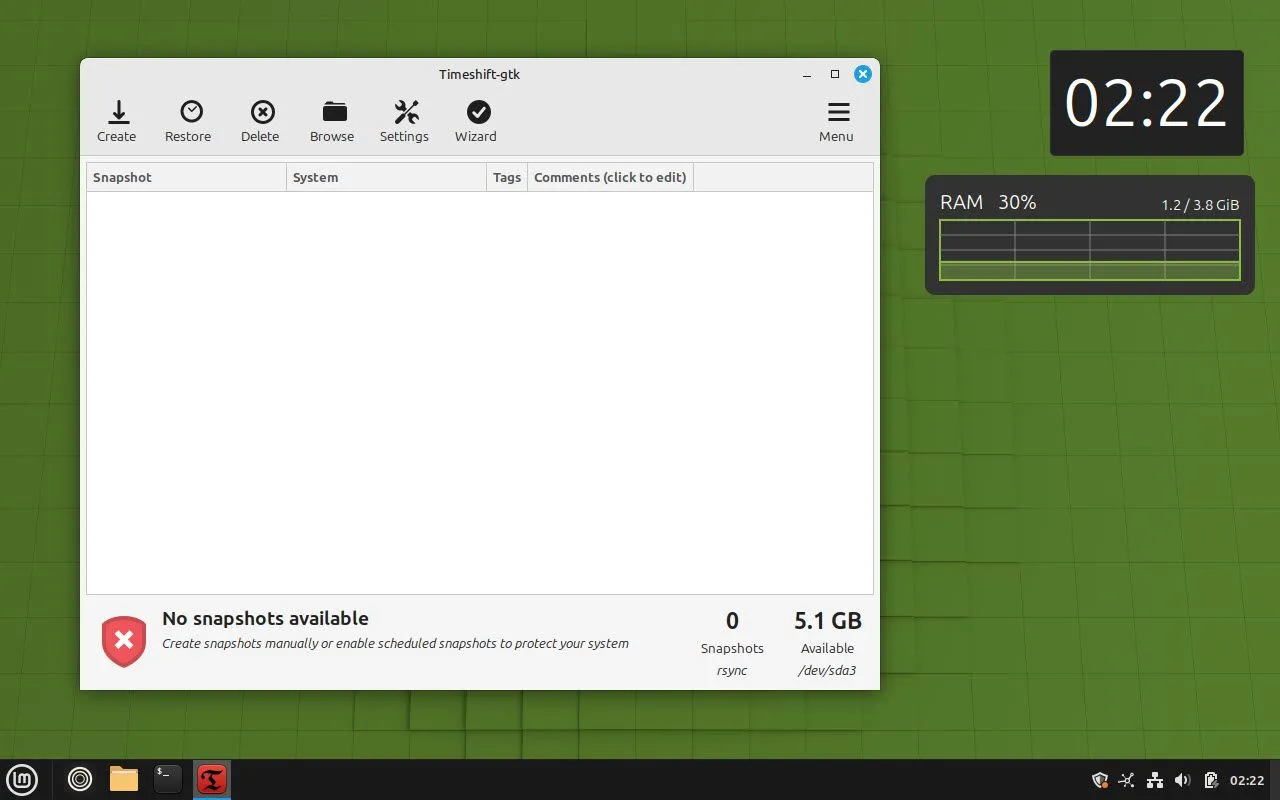 Giao diện Timeshift trên Linux Mint giúp quản lý và khôi phục các bản sao lưu hệ thống
Giao diện Timeshift trên Linux Mint giúp quản lý và khôi phục các bản sao lưu hệ thống
3. Quản lý Phần mềm Tập trung (Software Manager with Flatpak Integration)
Microsoft đã cố gắng thống nhất hệ sinh thái chương trình phân mảnh của mình từ Windows 8 với việc giới thiệu Microsoft Store. Tuy nhiên, tình hình không thay đổi nhiều. Microsoft Store có một vài ứng dụng lớn, nhưng phần lớn các chương trình bạn tải xuống vẫn có thể đến từ internet dưới dạng các tệp cài đặt thực thi (executable setup files). Mặc dù có nhiều lý do để ưu tiên tải ứng dụng từ Microsoft Store, nhưng sự phân mảnh vẫn còn đó.
Linux Mint, mặt khác, sử dụng Flatpak, công nghệ này giúp thống nhất các gói cài đặt truyền thống, kho lưu trữ của bên thứ ba và các gói Flatpak vào một giao diện duy nhất – Software Manager. Điều này đưa gần như mọi chương trình bạn cần trên PC Linux Mint của bạn vào một nơi để tải xuống dễ dàng và quan trọng hơn là an toàn.
Việc giả mạo các phiên bản độc hại của chương trình hợp pháp là một trong những nguyên nhân hàng đầu gây lây nhiễm phần mềm độc hại trên Windows. Việc đưa quá trình cài đặt thông qua một nền tảng như Flatpak giúp xác minh tính hợp pháp của chương trình thông qua chữ ký mã hóa, nghĩa là bạn sẽ ít khi gặp phải các bản giả mạo. Flatpak cũng giúp các nhà phát triển dễ dàng phát triển ứng dụng của họ một lần và phân phối trên nhiều bản phân phối Linux khác nhau. Nó cũng cho phép bạn dễ dàng đóng gói bất kỳ thư viện hoặc phụ thuộc nào mà ứng dụng của bạn cần, vì vậy bạn sẽ không phải loay hoay cài đặt Visual C++ hoặc các yêu cầu hệ thống khác mà hệ điều hành đáng lẽ phải tự động xử lý.
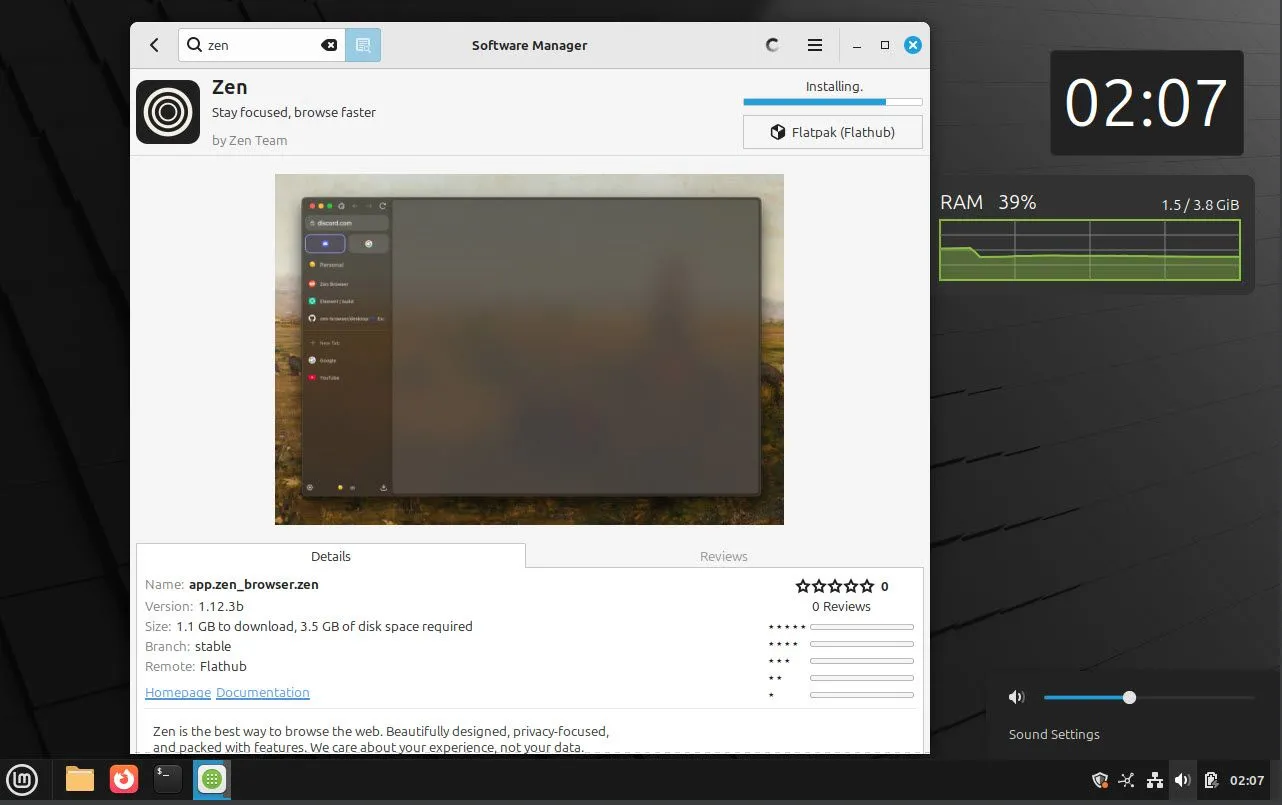 Trình quản lý Phần mềm của Linux Mint với khả năng tìm kiếm và cài đặt ứng dụng qua Flatpak
Trình quản lý Phần mềm của Linux Mint với khả năng tìm kiếm và cài đặt ứng dụng qua Flatpak
4. Trình Quản lý Driver Thông minh (Driver Manager for Hardware Support)
Cài đặt driver có thể là một cơn ác mộng trong Windows, trừ khi bạn đã có một mức độ hiểu biết kỹ thuật nhất định về phần cứng đang sử dụng và về chính Windows. Hầu hết các nhà sản xuất phần cứng đều có tiện ích driver riêng của họ, và nếu bạn không muốn tải xuống những tiện ích đó, bạn sẽ phải kiểm tra trang web của họ để tìm các bản cập nhật mới.
Linux Mint có Trình quản lý Driver (Driver Manager) tự động tải xuống và cài đặt các driver mới nhất cho phần cứng của bạn, bất kể nhà sản xuất. Vì vậy, nếu bạn có GPU Nvidia, chip Wi-Fi Broadcom và các thành phần khác từ nhiều nhà sản xuất khác nhau, như thường thấy trong các máy Windows, bạn sẽ cài đặt driver dễ dàng hơn rất nhiều.
Windows có cung cấp một số driver hệ thống cơ bản và Windows Updates sẽ cập nhật driver khi có thể, nhưng nó còn xa mới là một giải pháp hoàn chỉnh. Nếu bạn muốn một công cụ cập nhật driver tất cả trong một, bạn có thể tham khảo các phần mềm cập nhật driver miễn phí cho Windows.
Tính năng này cũng có nghĩa là bạn sẽ không gặp phải xung đột giữa các driver do nhà sản xuất OEM cung cấp và các driver chung đi kèm với hệ điều hành của bạn. Một tính năng hấp dẫn khác là Driver Manager cho bạn biết mục đích của mỗi driver mà nó cài đặt, nghĩa là bạn sẽ không phải đoán mò về các driver được cài đặt trên PC của mình. Linux Mint cũng áp dụng khái niệm tương tự cho một tiện ích khác có tên Update Manager. Như tên gọi, nó quản lý các bản cập nhật, tự động đưa các bản cập nhật có vấn đề vào danh sách đen để bạn không gặp phải sự cố hệ thống sau khi cài đặt và sử dụng thước đo “số ngày đăng nhập” để tránh làm phiền bạn về thời điểm cài đặt bản cập nhật.
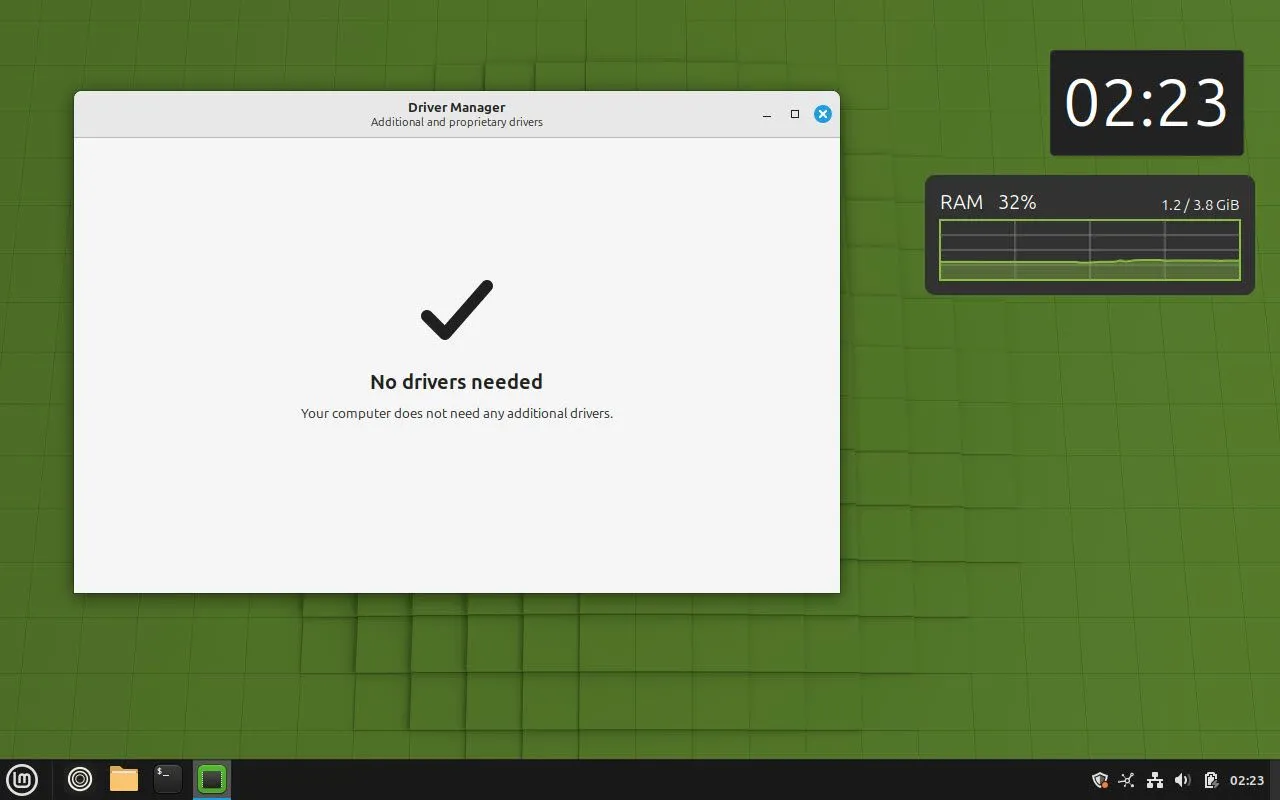 Giao diện Driver Manager trên Linux Mint giúp tự động cài đặt và cập nhật driver phần cứng
Giao diện Driver Manager trên Linux Mint giúp tự động cài đặt và cập nhật driver phần cứng
5. Chia sẻ Tệp Nhanh chóng với Warpinator (Warpinator for Local File Sharing)
Chuyển tệp giữa hai PC đáng lẽ phải là một tác vụ tương đối đơn giản, nhưng nếu bạn không có USB trên tay, tác vụ đơn giản này lại trở thành một cơn ác mộng. Windows không có tính năng tương tự AirDrop, và tính năng Chia sẻ Lân cận (Nearby Sharing) của Windows thường không hoạt động hiệu quả. Có các tùy chọn của bên thứ ba như Snapdrop, nhưng đây đáng lẽ phải là một tính năng được tích hợp sẵn trong Windows từ lâu.
Được giới thiệu lại trong Linux Mint 20, tính năng Warpinator là giải pháp hoàn hảo cho những vấn đề này. Warpinator hoạt động tương tự AirDrop, nghĩa là bạn chỉ cần mở giao diện, và các thiết bị tương thích sẽ tự động hiển thị. Sau đó, bạn có thể chuyển toàn bộ thư mục với xác minh checksum, khiến nó vượt trội hơn nhiều so với việc gửi qua email hoặc sử dụng USB. Warpinator cũng có sẵn dưới dạng công cụ độc lập cho Android và Windows, được gọi là Winpinator, vì vậy bạn có thể tải xuống và tận hưởng cùng chức năng.
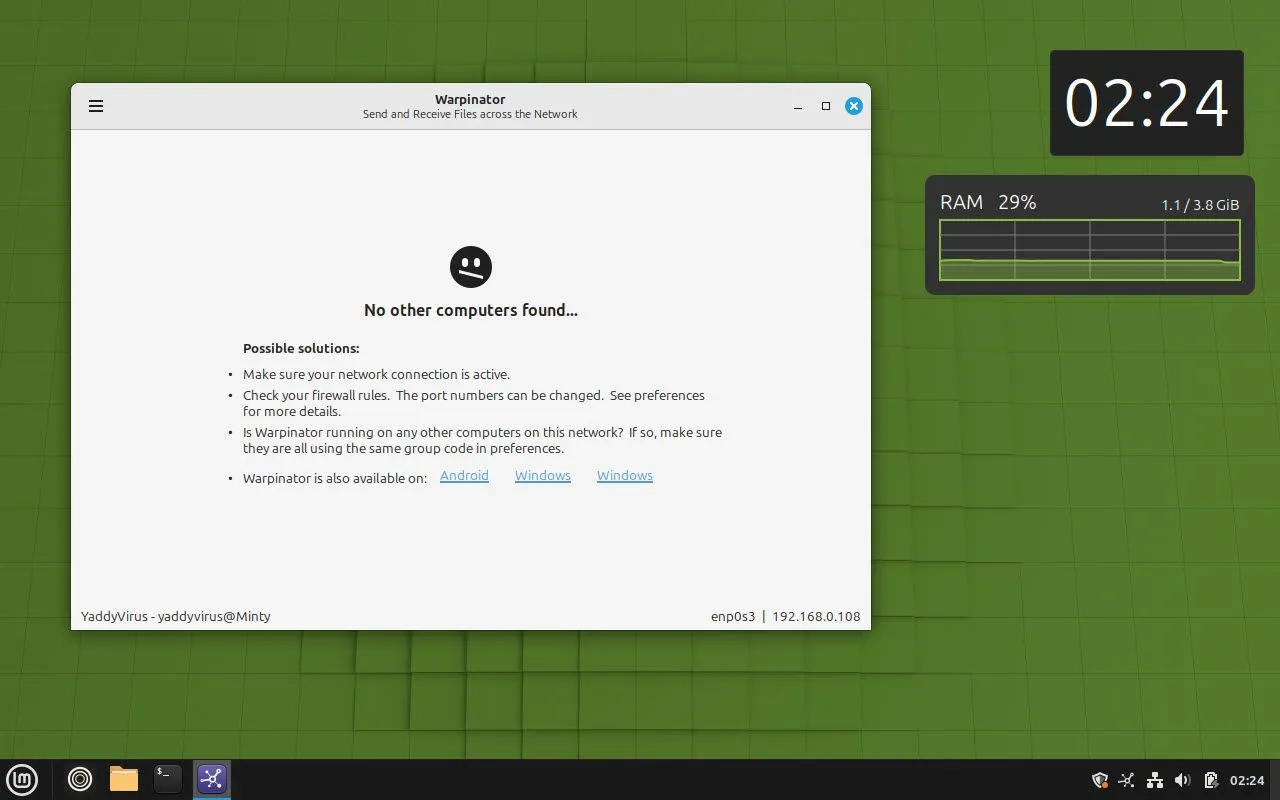 Ứng dụng Warpinator trên Linux Mint giúp chia sẻ tệp tin nhanh chóng giữa các thiết bị nội bộ
Ứng dụng Warpinator trên Linux Mint giúp chia sẻ tệp tin nhanh chóng giữa các thiết bị nội bộ
Kết luận
Linux và nhiều bản phân phối của nó đã phát triển vượt bậc, đến mức chúng có thể được coi là sự thay thế hoàn hảo cho Windows đối với người dùng phổ thông. Với những tính năng độc đáo và tiện ích như tùy chỉnh màn hình nền linh hoạt, hệ thống sao lưu Timeshift mạnh mẽ, quản lý phần mềm tập trung qua Flatpak, trình quản lý driver thông minh và khả năng chia sẻ tệp nhanh chóng với Warpinator, Linux Mint đã chứng minh được sự vượt trội trong việc cung cấp một trải nghiệm người dùng liền mạch, an toàn và hiệu quả.
Trong khi đó, Windows dường như đã chậm lại với một vài bản cập nhật gần đây, bỏ lỡ cơ hội tích hợp những tiện ích thiết yếu mà người dùng ngày càng mong muốn. Hy vọng rằng Microsoft sẽ xem xét nghiêm túc và tích hợp những tính năng đột phá này vào các bản cập nhật trong tương lai để nâng cao trải nghiệm cho hàng tỷ người dùng trên toàn cầu. Bạn có nghĩ rằng Windows nên học hỏi từ Linux Mint không? Hãy để lại ý kiến của bạn trong phần bình luận bên dưới, hoặc khám phá thêm các bài viết phân tích công nghệ chuyên sâu khác trên khoahoccongnghe.net để cập nhật những xu hướng và kiến thức mới nhất!